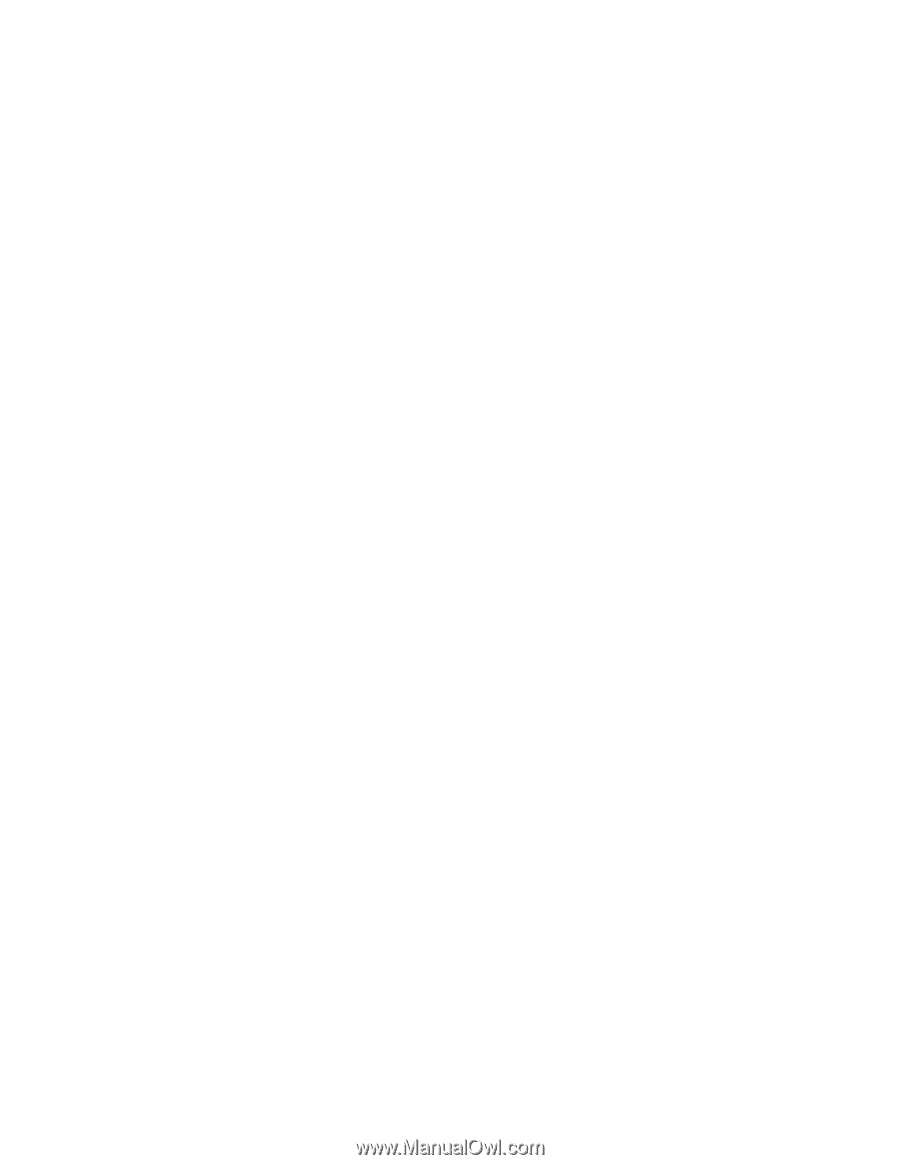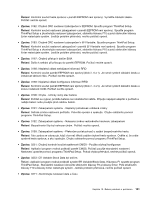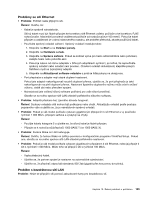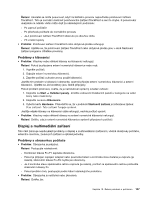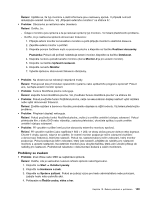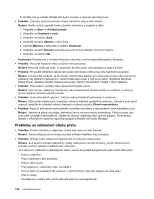Lenovo ThinkPad T430s (Czech) User Guide - Page 162
Klávesnice a jiná polohovací zařízení, Problém s bezdrátovou sítí WAN, Problémy s Bluetooth
 |
View all Lenovo ThinkPad T430s manuals
Add to My Manuals
Save this manual to your list of manuals |
Page 162 highlights
Řešení: Ověřte, že je nainstalována nejnovější verze ovladače bezdrátové sítě LAN. Zkontrolujte webovou stránku a ujistěte se, že verze ovladače podporovaná programem Access Connections je nejnovější verzí uvedenou v souboru readme. Ujistěte se, že váš počítač leží v dosahu bezdrátového přístupového bodu. Poklepáním na ikonu programu Access Connections v hlavním panelu se ujistěte, že je povoleno bezdrátové připojení. Poznámka: Pokud ve svém počítači používáte operační systém Windows 7, klepnutím na trojúhelníkovou ikonu na hlavním panelu zobrazte skryté ikony. Zobrazí se ikona Access Connections. Další informace o ikoně získáte v informačním systému nápovědy aplikace Access Connections. Zkontrolujte název sítě (SSID) a informace o šifrování. Pro ověření těchto informací rozlišujících velká a malá písmena použijte program Access Connections. Problém s bezdrátovou sítí WAN Zpráva: Zobrazí se zpráva uvádějící, že je nainstalována neschválená bezdrátová karta WAN. Řešení: Bezdrátová karta WAN není na tomto počítači podporována. Odstraňte ji. Poznámka: V závislosti na modelu vašeho počítače některé modely nemají k dispozici bezdrátovou síť WAN. Problémy s Bluetooth Poznámka: Zkontrolujte připojení a ověřte, že zařízení, ke kterému se chcete připojit, není vyhledáváno žádným jiným zařízením Bluetooth. Připojení Bluetooth neumožňuje souběžné vyhledávání. • Problém: Zvuk nevychází ze sluchátek Bluetooth, ale vychází z reproduktorů, přestože sluchátka Bluetooth jsou připojena pomocí profilu sluchátek nebo profilu AV. Řešení: Postupujte následovně: 1. Ukončete aplikaci, která používá zvukové zařízení (například Windows Media Player). 2. Klepnutím na položku Start ➙ Ovládací panely ➙ Hardware a zvuk ➙ Zvuk ➙ Přehrávání otevřete nabídku Ovládací panely. 3. Pokud používáte profil sluchátek, vyberte Bluetooth Hands-free Audio a klepněte na tlačítko Nastavit výchozí. Pokud používáte profil AV, vyberte Stereo Audio a klepněte na tlačítko Nastavit výchozí. 4. Klepnutím na tlačítko OK okno Zvuk zavřete. • Problém: Položky PIM odeslané z operačního systému Windows 7 do adresáře nedokáže správně přijmout žádné zařízení Bluetooth. Řešení: Operační systém Windows 7 odesílá položky PIM ve formátu XML, ale většina zařízení Bluetooth zpracovává položky PIM ve formátu vCard. Pokud může jiné zařízení Bluetooth přijmout soubor přes Bluetooth, položka PIM odeslaná z operačního systému Windows 7 může být uložena jako soubor s příponou .contact. Klávesnice a jiná polohovací zařízení Uvedeny jsou nejobvyklejší problémy s klávesnicí a jinými polohovacími zařízeními: Problémy se zařízením UltraNav • Problém: Ukazatel se po zapnutí počítače nebo po přechodu do normálního provozu posunuje. 146 Uživatelská příručka